نصائح على Incanto Ransomware إزالة (إلغاء تثبيت Incanto Ransomware)
Incanto Ransomware هو خبيث التهديد الذي يأتي من نفس عائلة من التهديدات ArmaLocky الفدية, اختراق الفدية ، وشيفا الفدية. في معظم الحالات, هذه الالتهابات الخفية في تضليل مرفقات البريد الإلكتروني غير المرغوبة التي وخداع المستخدمين إلى فتح أنفسهم.
مرة واحدة يتم فتح الملف ، فإنه يبدأ نشاط ضار على الفور. من دون شك ، فإن المهمة الرئيسية لهذا التهديد هو لتشفير الملفات. ويتم ذلك باستخدام خوارزمية تشفير معقدة لا يمكن متصدع يدويا. في حالات نادرة جدا, الأطراف الثالثة يمكن أن تقدم مجانا decryptors ، ولكن هذا يحدث عادة عندما التهابات أنفسهم ضعيفة. في هذه النقطة ، decryptor التي يمكن أن تساعد ضحايا هذا الخصوص الفدية لا وجود لها. جميع في كل شيء ، لإزالة Incanto Ransomware المهم بغض النظر عما إذا كانت أو لم تحصل على فك الملفات.
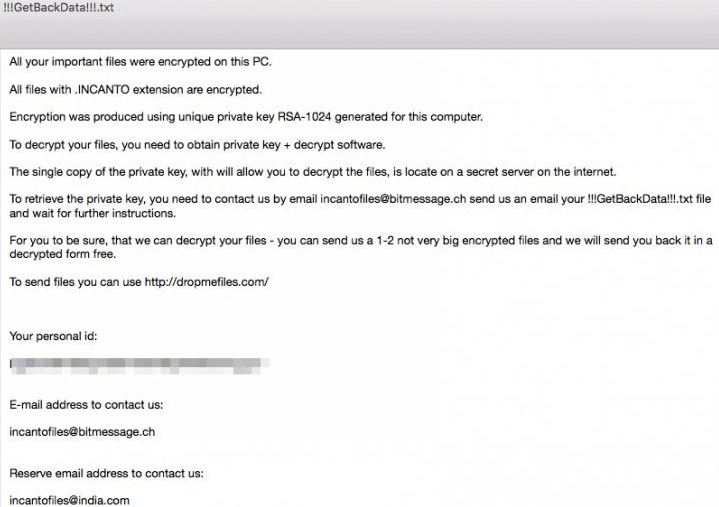
تنزيل أداة إزالةلإزالة Incanto Ransomware
عندما Incanto Ransomware بتشفير الملفات ، فإنه ينبغي إضافة “.إنكانتو” التمديد أسمائهم لسهولة التعرف عليها. إذا كان هذا التمديد ليس وأضاف, كنت في حاجة للذهاب من خلال كل ملف لمعرفة إذا كانت تالفة. كما كنت قد عرفت الآن تمديد حد ذاته لا علاقة له عملية التشفير و لن مجانا الملفات قبل حذفها. مرة واحدة يتم تشفير الملفات ، Incanto Ransomware أيضا بإنشاء ملف يسمى “!!!GetBackData!!!.txt”. هذا الملف يمثل الفدية ، التي تنص على RSA-1024 كان يستخدم المفتاح لتشفير الملفات الخاصة بك. فإنه يشير إلى أن كنت بحاجة إلى مزيج من مفتاح خاص و برنامج فك التشفير لضمان أن الملفات التي يتم استردادها. الفدية يشير إلى أنه يمكنك الحصول على المفتاح الخاص فقط إذا كنت البريد الإلكتروني “!!!GetBackData!!!.txt الملف” incantofiles@bitmessage.ch. هذا الملف يحتوي على الهوية الشخصية ، التي يزعم أن تساعد مجرمي الإنترنت التعرف عليك و توفر لك مع المفتاح الصحيح. الرسالة يشمل أيضا ما يسمى “الاحتياطي البريد الإلكتروني” ، incantofiles@india.com لضمان التواصل ممكنا. بدلا من الاتصال المحتالين عبر الإنترنت ، يجب أن تركز على كيفية حذف Incanto Ransomware.
إذا كنت البريد الإلكتروني المحتالين عبر الإنترنت وفقا للتعليمات عبر Incanto Ransomware الفدية, أنها سوف تدفع لك ثمن مفتاح البرنامج الذي يزعم يمكن أن تساعدك على فك تشفير الملفات. في هذه اللحظة, حجم الفدية غير معروف ، ولكن إذا كان يطلب منك أن تدفع سنت واحد أو الآلاف من الدولارات ، عليك أن تفكر إذا دفع انها ذكية. بعد كل شيء, المحتالين عبر الإنترنت ليست ملزمة للحفاظ على إنهاء الصفقة حتى لو كنت تبقى لك. في معظم الحالات, انتزاع الفدية المطورين جمع الفدية ، لكنه يفشل في تقديم الضحايا مع الشرعية decryptors. بسبب هذا ، فإننا نقترح حذف Incanto Ransomware فورا دون حتى النظر في دفع الفدية. إذا كنت محظوظا, جميع الملفات الشخصية الخاصة بك احتياطيا ، وأنت لا تحتاج حتى التفكير في محاولة الحصول على مفتاح فك التشفير.
كيفية إزالة Incanto Ransomware?
أين هو قاذفة من Incanto Ransomware? إذا قمت بتحميله وفتحه نفسك, يجب أن يكون لديك أي مشكلة في العثور على هذا الملف. هذا هو الملف الذي تحتاج إلى إزالة فورا. بعد هذا, أنت بحاجة إلى التخلص من الفدية الملف الذي قد يكون نسخ متعددة في جميع أنحاء نظام التشغيل الخاص بك. بعد ذلك تحتاج إلى فحص نظام التشغيل الخاص بك ، يجب عليك أن تفعل ذلك مع الشرعية البرمجيات الخبيثة الماسح الضوئي. بالطبع إزالة الدليل هو مجرد واحدة من الخيارات التي لديك. يمكنك أيضا تحميل برامج مكافحة البرمجيات الخبيثة ، وهذا هو الخيار المثالي إذا كنت في حاجة أيضا بدوام كامل الحماية. حق البرنامج تلقائيا إنهاء Incanto Ransomware ، وكذلك تنظيف و حماية جهاز الكمبيوتر الخاص بك.
تعلم كيفية إزالة Incanto Ransomware من جهاز الكمبيوتر الخاص بك
- الخطوة 1. إزالة Incanto Ransomware باستخدام الوضع الآمن مع الشبكات.
- الخطوة 2. إزالة Incanto Ransomware باستخدام System Restore
- الخطوة 3. استرداد البيانات الخاصة بك
الخطوة 1. إزالة Incanto Ransomware باستخدام الوضع الآمن مع الشبكات.
a) الخطوة 1. الوصول إلى الوضع الآمن مع الشبكات.
بالنسبة Windows 7/Vista/XP
- ابدأ → اغلاق → إعادة تشغيل → OK.

- اضغط و استمر في الضغط على المفتاح F8 حتى خيارات التمهيد المتقدمة يظهر.
- اختر الوضع الآمن مع الشبكات

بالنسبة Windows 8/10 المستخدمين
- اضغط على زر الطاقة التي تظهر في Windows شاشة تسجيل الدخول. اضغط مع الاستمرار على المفتاح Shift. انقر فوق إعادة التشغيل.

- استكشاف → خيارات متقدمة → إعدادات بدء التشغيل → إعادة تشغيل.

- اختر تمكين الوضع الآمن مع الشبكات.

b) الخطوة 2. إزالة Incanto Ransomware.
الآن سوف تحتاج إلى فتح المستعرض الخاص بك وتحميل نوع من برامج مكافحة البرمجيات الخبيثة. اختيار واحد موثوق به ، تثبيته ويكون ذلك تفحص جهاز الكمبيوتر الخاص بك من التهديدات الخبيثة. عندما ransomware يتم العثور على إزالته. إذا لسبب ما لم تتمكن من الوصول إلى الوضع الآمن مع الشبكات الذهاب مع خيار آخر.الخطوة 2. إزالة Incanto Ransomware باستخدام System Restore
a) الخطوة 1. الوصول إلى الوضع الآمن مع Command Prompt.
بالنسبة Windows 7/Vista/XP
- ابدأ → اغلاق → إعادة تشغيل → OK.

- اضغط و استمر في الضغط على المفتاح F8 حتى خيارات التمهيد المتقدمة يظهر.
- حدد الوضع الآمن مع Command Prompt.

بالنسبة Windows 8/10 المستخدمين
- اضغط على زر الطاقة التي تظهر في Windows شاشة تسجيل الدخول. اضغط مع الاستمرار على المفتاح Shift. انقر فوق إعادة التشغيل.

- استكشاف → خيارات متقدمة → إعدادات بدء التشغيل → إعادة تشغيل.

- اختر تمكين الوضع الآمن مع Command Prompt.

b) الخطوة 2. استعادة الملفات والإعدادات.
- سوف تحتاج إلى كتابة cd استعادة النافذة التي تظهر. اضغط Enter.
- اكتب في rstrui.exe و مرة أخرى ، اضغط Enter.

- وهناك نافذة منبثقة و يجب أن تضغط التالي. اختيار نقطة استعادة ثم اضغط على التالي مرة أخرى.

- اضغط نعم.
الخطوة 3. استرداد البيانات الخاصة بك
بينما النسخ الاحتياطي ضروري, لا يزال هناك عدد غير قليل من المستخدمين الذين ليس لديهم ذلك. إذا كنت واحدا منهم, يمكنك محاولة أدناه توفير أساليب كنت قد تكون قادرة على استرداد الملفات.a) باستخدام Data Recovery Pro استرداد الملفات المشفرة.
- تحميل Data Recovery Pro ، ويفضل أن يكون من الثقات الموقع.
- تفحص جهازك عن الملفات القابلة للاسترداد.

- استعادتها.
b) استعادة الملفات من خلال Windows الإصدارات السابقة
إذا كان لديك تمكين استعادة النظام ، يمكنك استعادة الملفات من خلال Windows الإصدارات السابقة.- العثور على الملف الذي تريد استرداد.
- انقر بزر الماوس الأيمن على ذلك.
- حدد خصائص ثم الإصدارات السابقة.

- اختيار نسخة من الملف الذي تريد استرداد واضغط على Restore.
c) باستخدام الظل Explorer لاستعادة الملفات
إذا كنت محظوظا, انتزاع الفدية لا حذف النسخ الاحتياطية. أنها مصنوعة من قبل النظام الخاص بك تلقائيا عندما تعطل النظام.- انتقل إلى الموقع الرسمي (shadowexplorer.com) واكتساب ظل تطبيق مستكشف.
- إعداد و فتحه.
- اضغط على القائمة المنسدلة ثم اختيار القرص الذي تريد.

- إذا المجلدات استردادها ، وسوف تظهر هناك. اضغط على المجلد ثم التصدير.
* SpyHunter scanner, published on this site, is intended to be used only as a detection tool. More info on SpyHunter. To use the removal functionality, you will need to purchase the full version of SpyHunter. If you wish to uninstall SpyHunter, click here.

